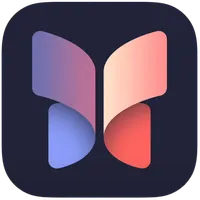나의 찾기
덤프버전 :
[ 펼치기 · 접기 ] - }}}}}} ||}}}
1. 개요[편집]
Apple이 ARKit 프레임워크로 구동되어서 위치 추적을 제공하는 네트워크 서비스다.
'나의 iPhone 찾기(Find my iPhone)', '나의 iPad 찾기(Find my iPad)', '나의 Mac 찾기(Find my Mac)'라는 명칭으로 2010월 6월 WWDC10에서 iOS 5와 OS X Lion과 함께 공개되었다.
2019년 6월 WWDC19에서 '나의 친구 찾기'와 통합이 되며 '나의 찾기(Find my)'로 명칭이 바뀌게되어 모든 찾기 서비스가 하나의 앱에서 이루어지게 되었다. 더불어 기기가 오프라인 상태일 경우에도 주변의 Apple기기 간에 감지를 통하여 위치를 추적하는 '나의 찾기 네트워크'도 추가되었다. 2021년 4월 나의 찾기 네트워크가 서드파티에도 개방되며 iPhone, iPad, Mac, Apple Watch, AirPods, AirTag 등의 Apple 기기들은 물론이고 Tile 등의 서드파티 트래커 제품들도 추적이 가능하다.
기본적으로 Apple 기기에 설치된 '나의 찾기' 앱에서 작동되며, 웹사이트의 iCloud.com을 통해서도 서비스를 이용할 수 있다.
Apple Watch의 경우 제어센터에 iPhone의 핑 사운드를 재생하는 기능이 있다. 길게 누를 경우 사운드뿐만 아니라 iPhone의 플래시도 깜빡거리며 위치를 알려준다.
2. 나의 찾기 네트워크[편집]
2019년 6월, WWDC19에서 공개된 오프라인 기기 추적 네트워크이다.
전 세계 수십억 대에 달하는 Mac, iPhone, iPad, Apple Watch 등의 Apple 기기들이 서로를 감지하여 암호화된 익명 통신으로 기기가 오프라인 상태일 경우에도 찾을 수 있도록 해준다. 이 서비스를 사용하기 위해서는 자신도 나의찾기 네트워크에 참여해야 하기 때문에 서로 윈윈(win-win)할 수 있는 구조로 되어있다.
2021년 4월 이후로 서드파티 제품으로도 확대되어 더 광범위한 위치추적 익명네트워크를 구축하였다.#
3. 대한민국에서의 위치 추적 서비스 이용 불가능 문제[편집]
전 세계에서 유일하게 대한민국에서 나의 찾기 서비스를 사용하면 "사용 가능한 위치 정보 없음"이라는 메시지만 뜨며 각 기기의 위치가 표시되지 않고, iMessage에서 타인과 위치를 공유할 수 없으며 위치를 공유한 사람들과 가족들의 현재 위치를 볼 수 있고 도착 알림 등을 설정할 수 있는 피플 탭은 앱에서 아예 나오지 않는다.[2] 이는 국내법상 위치 추적 등을 위해 6개월 동안의 개개인의 위치 정보를 한국의 서버에 보관해야 하는데 개인 정보를 중시하는 Apple이 이 정책을 전혀 수용하지 않아서 발생한 문제이다.
이를 해결하기 위해서는 애플이 중국 iCloud 서버의 사례처럼 한국만 약관과 정책을 수정하거나 국내법상 위치 정보를 일정 기간 보관해야 한다는 법이 사라져야 가능할 것으로 보인다. 당연히 중국 같은 독재 국가의 사례처럼 한국만 예외로 취급받아 더 후진적인 정책이 적용되는 것은 수사 기관과 국가의 검열과 개인 정보 접근 위험성을 고려했을 때 개개인의 프라이버시에 전혀 좋지 않다. 법의 개정을 바라기에는 대한민국 국민들의 프라이버시에 대한 의식이 사실상 전무하고, 국가 기관에서는 개개인의 정보를 최대한 수집하기를 원하니 이 법이 개정될 가능성은 극히 낮다. 물론 위치 정보는 물론 온갖 정보를 마음대로 수집하고 국가와 수사 기관에 제공하고 있는 국내 기업들도 이 법의 개정을 전혀 원하지 않을 것이다.
AirTag에서 위치 추적 서비스를 이용할 수 없는 이유도 이와 같다. AirTag의 한국 출시 당시 핵심 기능 중 하나인 나의 찾기 네트워크 문제가 드디어 해결되어 출시되는 것이 아닌가에 대한 기대가 있었지만 아무런 변화가 없었고 AirTag는 사실상 반쪽짜리 상품인 상태임에도 정가로 판매하고 있다.
12월 2일 기준 백령도, 울릉도, 독도에 위치한 기기들은 위치정보가 제공되고있다.#

3.1. 법률적인 원인[편집]
한국에서 나의 찾기가 작동하지 않는 근본적인 원인은 한국 법에 존재한다.
제16조(위치정보의 보호조치 등)
①위치정보사업자등은 위치정보의 누출, 변조, 훼손 등을 방지하기 위하여 위치정보의 취급ㆍ관리 지침을 제정하거나 접근권한자를 지정하는 등의 관리적 조치와 방화벽의 설치나 암호화 소프트웨어의 활용 등의 기술적 조치를 하여야 한다. 이 경우 관리적 조치와 기술적 조치의 구체적 내용은 대통령령으로 정한다.
②위치정보사업자등은 위치정보 수집ㆍ이용ㆍ제공사실 확인자료를 위치정보시스템에 자동으로 기록되고 보존되도록 하여야 한다.
-위치정보의 보호 및 이용 등에 관한 법률 제 16조 中
바로 위 법률에서의 "위치정보 수집ㆍ이용ㆍ제공사실 확인자료를 위치정보시스템에 자동으로 기록되고 보존되도록 하여야 한다." 라는 조항 때문에 한국에서 나의 찾기가 서비스되지 못하는 것이다.
이에 대해 Apple 대한민국의 법적 고지 상, 나의 찾기 및 개인정보 보호에 대한 약관을 보면, 다음과 같은 문장들이 존재한다.
‘나의 찾기’를 사용하면 Apple이 서비스를 제공할 수 있도록 기기 위치와 사용자의 계정 및 기기 관련 정보가 Apple에 전송되어 보관됩니다. 사용자 또는 기기의 위치를 공유하기로 선택한 가족 공유 그룹의 구성원이 기기 또는 액세서리의 위치를 요청할 때만 기기의 위치가 Apple에 전송됩니다. Apple은 사용자가 위치 정보에 접근할 수 있도록 이 정보를 24시간 동안 보관한 다음 삭제합니다. 위치 서비스가 활성화되어 있으면 ‘나의 위치 공유’를 이용하여 기기의 현재 위치를 공유할 수도 있습니다. 이 기능을 사용하고 사용자 위치를 공유하는 기기 및 사용자 위치를 공유받는 친구의 기기가 모두 iOS 15 이상일 경우, 위치가 자동으로 종단간 암호화 기술을 사용하여 업데이트됩니다. 사용자 위치를 공유하는 기기 또는 친구의 기기가 이전 운영 체제 버전을 실행 중인 경우, 공유 중인 친구가 사용자의 위치를 요청할 때만 사용자의 위치가 Apple에 전송되고 2시간 동안 보관되며, 그 이후에는 삭제됩니다. ‘나의 위치 공유’는 사용자가 사용자의 위치를 다른 사람과 공유할 때만 활성화됩니다.
한편, 최소 2시간은 저장하니 문제가 없는 것이 아니냐란 의견에 대해서는, 해당 법률의 해설서에서 해당 기한이 '약 6개월 가량'으로 명시되어 있어 불가능하다.
질문 13, 위치정보사업자 또는 위치기반서비스사업자는 위치정보의 수집‧이용‧제공 사실 확인자료를 얼마동안 보존해야 하는지?
→ 법 제16조제2항에 따라 위치정보사업자등은 위치정보 수집‧이용‧제공사실 확인자료를 의무적으로 위치정보시스템에 자동으로 기록되고 보존되도록 하여야 하며, 「위치정보의 관리적·기술적 보호조치 기준」 에서 이러한 위치정보 접근사실 기록을 최소 6개월 이상 보존하도록 권고하고 있음
-
즉, 이용자의 위치정보를 익명으로만 암호화하여 수집하며, 그 데이터마저 최대 24시간만 저장한 후 폐기하는 Apple의 경우 한국 법률 때문에 한국에서 나의 찾기 서비스를 제공할 수 없다는 것이다. 엄격한 개인정보 보호 정책이 개인정보 보호를 위해 만들어진 법률에 의해 전세계에서 유일하게 규제받는 이상한 상황이 펼쳐진 것
상기 한국의 극히 일부 지역의 경우, Apple에서 지도 데이터상 마킹을 실수한 것일 뿐, 한국 법률을 지키고자 한다면 모두 막아야 하는게 원칙적으로 맞다.
이에 대해, 한국에서 나의 찾기와 비슷한 서비스를 제공하고 있는 마이크로소프트나 삼성전자, 구글 등의 경우, 6개월간 위치정보를 저장한다는 것이 이용규약에 명기되어 있다.
Google은 이용자에 대한 위치정보의 수집∙이용∙제공사실을 위치정보시스템에 자동으로 기록, 보존하며, 6개월 이상 보관합니다. 이용자가 개인위치정보의 수집∙ 이용 또는 제공에 대한 동의를 전부 또는 일부 철회한 경우에는 법률에 따라 보존해야 하는 경우를 제외하고 지체 없이 위치정보 수집∙이용∙제공과 관련한 데이터(동의의 일부 철회의 경우에는 철회와 관련된 부분)를 파기합니다.
-구글코리아 위치정보서비스 및 위치기반서비스 이용약관, 2023년 6월 8일 확인
회사는 타사업자 또는 이용 고객과의 민원처리를 위해 개인위치정보 이용·제공사실 확인자료를 자동 기록·보존하며, 해당 자료는 6개월간 보관합니다.
-마이크로소프트 한국 거주자를 위한 개인정보 관련 추가 정보, 위치정보 이용약관 및 위치기반서비스 이용약관, 제 7조 3항, 2023년 6월 8일 확인
이에 대해 간혹가다 운동앱이나 사진 앱 등에서 위치정보를 수집하지 않느냐 반문하는 경우가 있지만, 상기 위치정보의 보호 및 이용 등에 관한 법률 해설서에서도 알 수 있듯, 해당 정보는 위치정보사업이 아니라는 것이 법률 해석이다.
위치정보사업이란, 위치정보를 수집하여 위치기반서비스사업을 하는 자에게 제공하는 것을 사업으로 영위하는 것을 말한다. (중략) 수집된 위치정보를 위치기반서비스사업을 하는 자에게 제공 하여야 하므로 위치정보를 수집하였으나 위치기반서비스사업을 하는 자에게 제공하지 않고 보유만 하는 경우에는 위치정보사업에 해당되지 않는다
-
즉, 운동이나 사진 앱의 경우 위치정보사업이 아니므로 6개월 저장 의무도 발생하지 않는 것. 즉, 해당 문제는 애플이 개인정보 보호 원칙을 오직 한국에서만 폐기하고 위치정보 이용이력을 6개월간 저장하거나, 한국에서 해당 법률 혹은 법률 해석을 바꾸지 않는 한 한국에서 나의 찾기 서비스가 시작될 확률은 없다. 만에 하나 지도 반출 문제가 해결된다 하더라도 해당 사항이 해결되지 않는 한 나의 찾기 서비스는 한국에 서비스될 수 없다. 사실 나의 찾기 문제와 지도 반출 문제는 완전히 무관한 별개의 사실이다. 나의찾기는 그냥 위치좌표만 찍어 주면 되는 것이라서 지도반출 없이도 사용하는데는 아무런 문제가 없다.
아니면 아직 한국 법률의 해석을 받지 않은 P2P 방식 같이 다른 방식을 국내에만 적용한다면 해결될 수도 있겠으나, 이 방법 역시 법률 해석을 받을 시 금지될 가능성이 농후하고, 카메라 셔터음과 같은 정부의 '권고'사항도 지키며 눈치를 보는 기업 입장에서 이러한 강행조치를 할 수도 없는지라 더더욱 한국에서 나의 찾기 도입이 불분명한 상황이다.
4. 가족 공유[편집]
Apple 가족 공유를 사용하고 있다면 구성원간에 위치 추적을 할 수 있으며, 분실 시 다른 가족의 기기를 통해 찾는 것이 가능하다.
5. 기능[편집]
기본적으로 가족 그룹의 구성원들과 구성원들의 기기 위치, iMessage 등을 통해 공유된 상대방의 위치를 실시간으로 확인할 수 있으며, Google 지도처럼 구성원이 특정 위치에 도달했을때 알림이 오게 해주는 기능을 사용 할 수 있다. 네트워크를 통해 확인된 구성원들의 위치 정보는 Siri 제안 등의 각종 서비스에 활용된다.
또한 기기를 분실하였을 때 사용할 수 있는 다양한 기능들을 제공하고 있다.
- 기기의 상태 : 오프라인/온라인으로 상태를 표시한다.
- 배터리 잔량 : 기기의 남은 배터리 잔량을 표시한다.
- 사운드 재생 : 기기의 사운드를 2분간 재생한다. (끔 상태로 전환되어도 계속 나오고 있으니 반복해서 누를필요가 없다.)
- 기기 경로 : 2021년 12월 현재 한국에서는 AirTag를 U1 칩이 탑재된 기기로 찾을 때만 가능하다. 본래는 기기의 정확한 위치를 지도에 띄워주는 기능이다.
- 알림 : 나의 찾기 네트워크를 통해 기기가 감지되면 알림이 온다.
- 분실 모드 : 기기를 분실모드로 전환한다.
- 모든 콘텐츠 및 설정 지우기 : 해당 기기를 완전히 초기화 시키는 옵션이며, 해당 Apple 계정 비밀번호를 알고 있어야 한다. 또한 이후에 나의 찾기에서 사라지며, 기기를 추적할 수 없게 된다.(한마디로, 기기를 더 이상 찾을 방도가 없을 때 찾는 것을 포기하고 데이터 유출이라도 막기 위해 마지막으로 사용하는 옵션이다.)
5.1. 분실 모드[편집]
분실모드로 전환시키게 되면 해당 Apple 기기는 사용할 수 없는 상태로 잠기게 되며 저전력 모드로 전환된다. 분실 모드 설정 시 작성한 메시지와 연락처를 잠금화면에 띄우게 된다.
6. 중고로 판매하는 경우[편집]
Apple ID 로그아웃을 하지 않은 채로 기기 초기화가 되면 기기에 등록된 Apple ID와 비밀번호를 입력하지 않는 한 기기를 활성화 및 사용할 수 없으니 중고거래 등을 할 시에 주의해야 한다. 기기 내에서 iCloud 로그아웃을 통해 이 잠금을 해제할 수 있다. 이를 활성화 잠금 또는 iCloud 락이라고 부른다.
이를 피하고 정상적인 절차로 중고거래를 하기 위해서는 기기 초기화 전에 반드시 설정에서 Apple ID 계정을 로그아웃해야만 한다.[3] 로그아웃을 하지 않은 채로 기기가 양도됐다면 초기화를 했어도/안 했어도 기기의 정상적인 사용이 불가능해진다. 기기 잠금 4/6자리 비밀번호를 알려줬다고 한들, 나의 찾기 기능의 로그아웃을 하는 데에도 Apple ID 비밀번호가 필요하기 때문. [4]
구매하려는 중고품의 IMEI나 고유 시리얼 번호를 미리 알아낸다면 다음의 사이트에서 나의 찾기 잠금 여부를 조회할 수 있다. 참고로 Apple 기기들은 iPhone의 경우 유심트레이[5] 또는 기기 후면[6]에 IMEI가 각인되어 있고 iPad나 mac은 뒷면을 보면 시리얼 번호가 각인되어 있다.
- iunlocker
- sickw: FREE - ICLOUD ON OFF 메뉴를 선택하여 조회하면 된다.
- ifreeicloud: 이 사이트는 IMEI를 통한 조회 시에만 무료로 잠금 여부를 조회할 수 있다. 시리얼로 기기를 조회하면 잠금여부가 안 나온다.
조회 시 Find My iPhone/iPad/mac이 ON으로 되어 있다면 락이 걸려 있는 기기이다. 만약 Lost Mode가 조회된다면 말 그대로 위의 분실모드이며 아예 도난기기이니 주의해야 한다. 참고로 아쉽게도 mac의 잠금 여부는 무료로 조회가능한 사이트가 없어서 조회 시마다 1-2달러 정도를 지불해야 한다.
만약 iCloud 락이 걸린 기기가 있더라도 이런 웹 사이트에서 해제 서비스를 구입하지 말자. 싸다고 생각할지 몰라도 이후 분실/도난/잠금 기기라면서 프리미엄 결제를 요구한다. 이런 서비스에 돈을 지불하면 돌려받지 못한다. 실제로 서비스에 따라서 보안 취약점을 이용해 우회되기도 하지만 어쨌건 Apple 서버에 묶인 계정 정보가 바뀌는 건 아니므로 업데이트 불가, 초기화 시 다시 잠김, 통신사 개통 불가 등등 정상기기에 비해 제한이 매우 많다.
6.1. 원격으로 해지하는 방법[편집]
만약 이걸 해제하는 걸 깜빡 잊고 이미 타인에게 기기를 양도 또는 판매해버린 상태라면, 다음의 방법대로 하면 원격으로 해제가 가능하다.
그리고 해당 기기의 전원이 꺼져 있거나 인터넷에 연결되지 않은 상태여야 계정에서 삭제 버튼이 활성화된다. 해당 기기의 전원이 켜져 있고 WI-FI나 모바일 데이터 등 인터넷이 연결되어 있다면 계정에서 삭제 버튼이 비활성화 되거나 보이지 않을 수 있다. 그러니 기기를 소유한 사람에게 연락하여 전원을 잠시 꺼달라고 해야 한다.
해당 기기의 전원이 꺼져 있거나 인터넷에 연결되지 않은 상태여야 이 부분은 매우 중요하다. 만약 전 사용자가 기기를 전혀 초기화하지 않은 채로 보냈다면 현재 기기 OS에 전 사용자의 정보가 그대로 남아있는 상태고, 이 경우엔 기껏 iCloud 락을 해지했어도 기기 전원을 켜고 Wi-Fi, 모바일 데이터 등 온라인에 연결되는 순간 다시 iCloud 락이 켜져버린다. 이런 경우에는 위 절차를 시행하기 전에 반드시 모든 콘텐츠 및 설정 지우기나 DFU등으로 공장초기화를 먼저 해둬야 한다.
자신이 구매자 입장일 경우에도 기기가 잠겨 있다면 판매자에게 위의 방법으로 락 해제를 요청하도록 하자.
만약 위 방법들로 잠금이 해제되지 않을 경우, 기기 구입 영수증 또는 각 통신사의 개통 증명서류[9]를 준비한 후, 고객 지원 링크 에 접속하여 정보 작성 후, 영수증 또는 개통 증명서류를 촬영하여 첨부하고 일주일 정도 기다리면 애플에서 해제 메일을 받을 수 있다.
 이 문서의 내용 중 전체 또는 일부는 2023-11-18 02:19:18에 나무위키 나의 찾기 문서에서 가져왔습니다.
이 문서의 내용 중 전체 또는 일부는 2023-11-18 02:19:18에 나무위키 나의 찾기 문서에서 가져왔습니다.Mac : 시스템 환경설정 - Apple ID - iCloud - 나의 Mac 찾기 '옵션'[2] Apple Watch의 피플 앱은 아예 한국에서 활성화되지 않으며, macOS의 나의 찾기 앱에서는 피플 탭이 뜨지만 아무런 기능을 사용할 수 없다.[3] 기기 설정메뉴에 내장된 초기화 메뉴를 사용하면 초기화 절차에서 비밀번호를 입력하여 로그아웃을 하는 절차가 나온다. DFU나 복구모드를 통하여 강제 초기화를 할 경우 이런 절차가 없기 때문에 나중에 따로 로그아웃을 하지 않은 채 타인에게 양도될 경우 활성화 시 문제가 생긴다.[4] 단, Apple ID 계정에 이중인증을 설정할 경우 초기화 후 기기 설정 과정 중 활성화 잠금 화면에서 기기 암호로도 활성화잠금 해제 가능.[5] iPhone 3G부터 iPhone 4s까지와 iPhone 6s(SE1 제외)부터 iPhone 13 시리즈 및 SE3까지[6] iPhone 5부터 iPhone 6 시리즈까지, iPhone SE(1세대).[7] 화면 상단에 있는 '모든 기기' 버튼을 누르면 기기 목록이 나온다.[8] 계정에서 삭제 버튼이 안 보인다면 십수 초 정도 기다리면 표시된다.[9] 이름, 생년월일, 개통일, IMEI/SN, 모델명이 필수로 적혀 있어야 한다.